
本论文所用的是 Windows Server 2019 系统,并且已经建立了 AD领域的相关业务,关于 AD领域的构建流程可以在百度上查询。
Radius简介
RADIUS (远程认证拨号用户服务)是一种基于 C/S结构的分布式信息交互协议,它可以包含网络不受未经授权访问的干扰,常用于各种需要高安全性和远程用户访问的网络环境。协议定义了基于 UDP (UDP)的 RADIUS包格式和传输机制,规定 UDP端口1812和1813端口分别用作认证和计费端口。如果是 Cisco设备:UDP1645的认证和授权端口1646端口.
RADIUS最初只为拨号用户提供 AAA协议,后来随着用户接入方式的多样化, RADIUS也适应了多种用户接入方式,如以太网接入等。它通过认证授权提供接入服务,通过计费收集和记录用户使用网络资源。
——《百度百科》
搭建 AD CS 证书服务器
1、打开「服务器管理器」,选择右上角的「管理」>「添加角色和功能」。
2、前面的选项保持默认,点击「下一步」。来到选择服务器角色的页面,选择「Active Directory 证书服务」,选择「添加功能」。
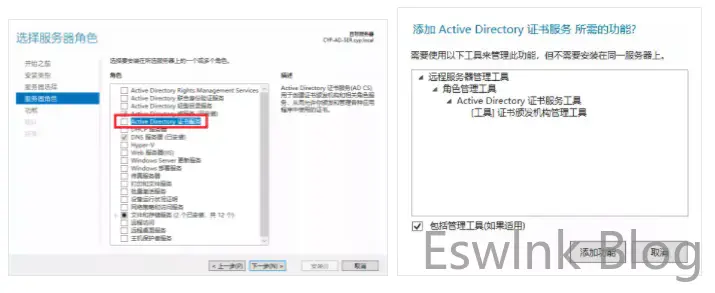
3、保持默认,点击「下一步」。
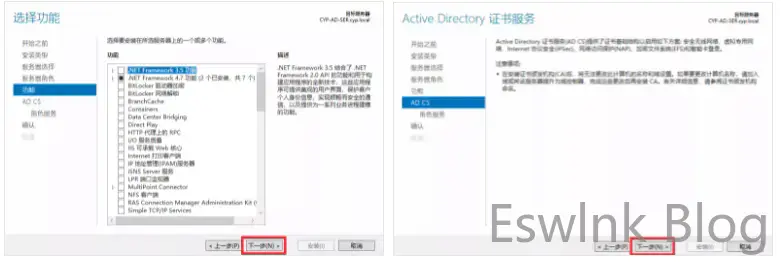
4、配置证书服务,勾选「证书颁发机构」和「证书颁发机构 Web 注册」。
5、IIS 服务配置保持默认。
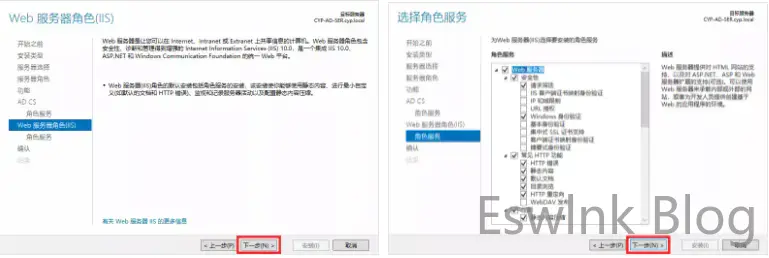
6、开始「安装」,安装完成后关闭窗口。
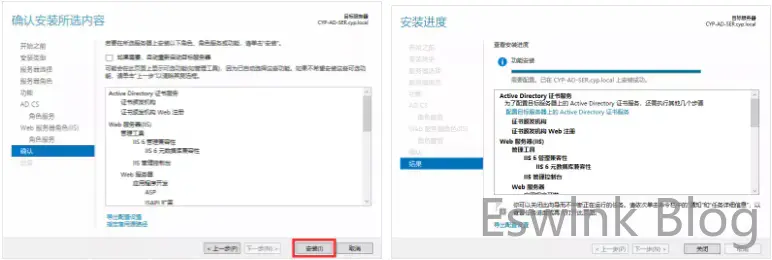
配置 Active Directory 证书服务
1、安装完成后,选择「配置目标服务器上的 Active Directory 证书服务」。
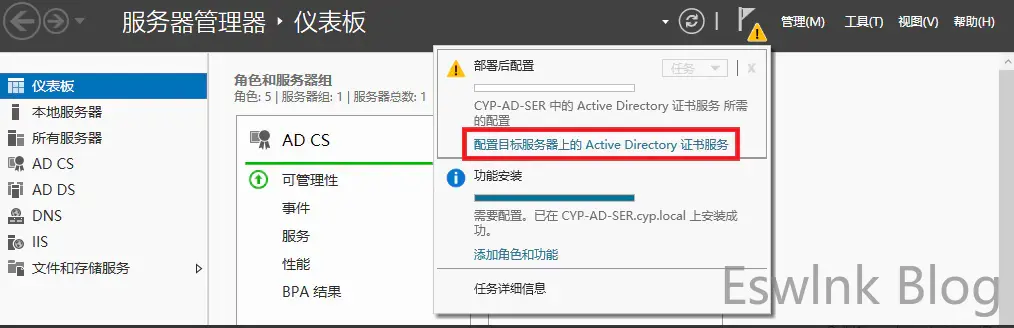
2、保持默认,点击「下一步」。
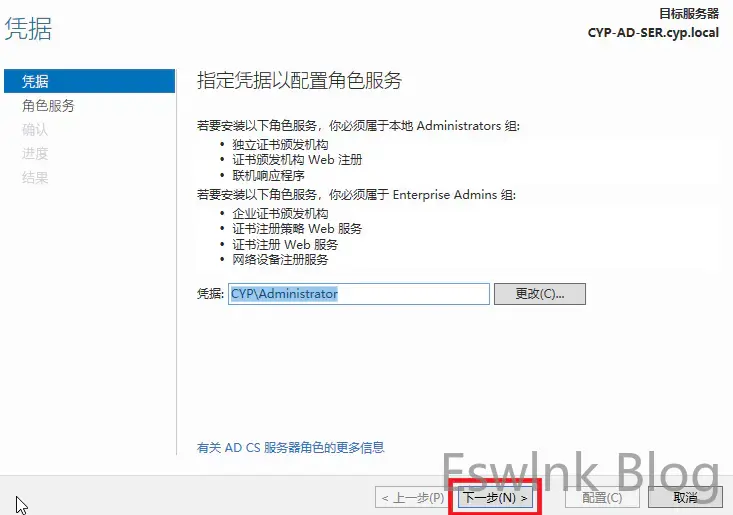
3、勾选「证书颁发机构」和「证书颁发机构 Web 注册」。
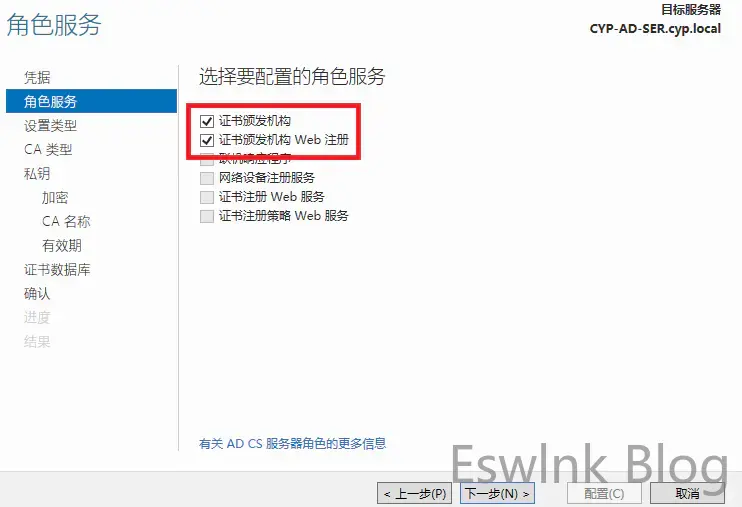
4、CA 类型选择「企业 CA」和「根 CA」。
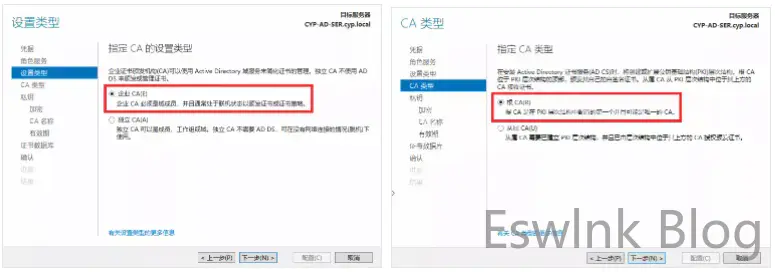
5、私钥类型选择「创建新的私钥」,加密类型保持默认,点击「下一步」。
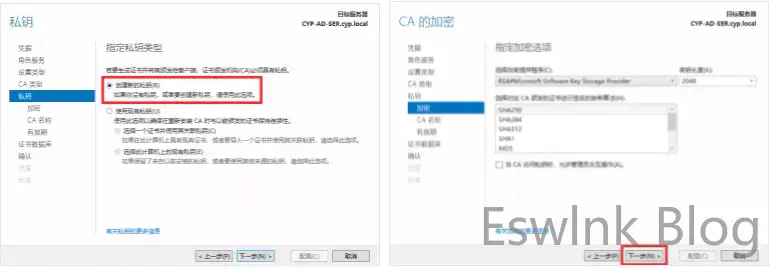
6、指定 CA 名称和证书有效期。
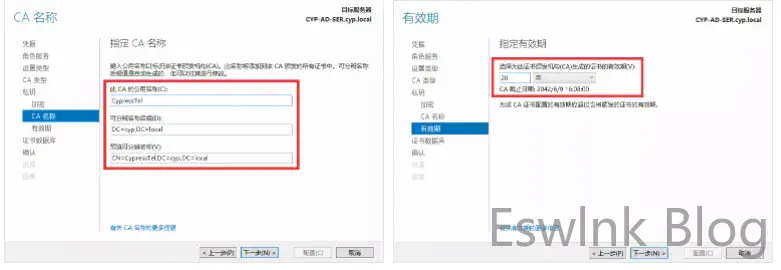
7、路径位置保持默认,点击「下一步」。
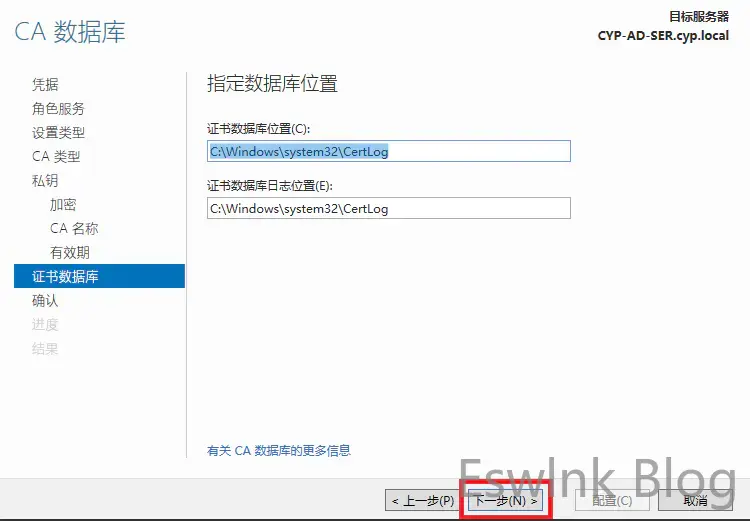
8、开始配置。
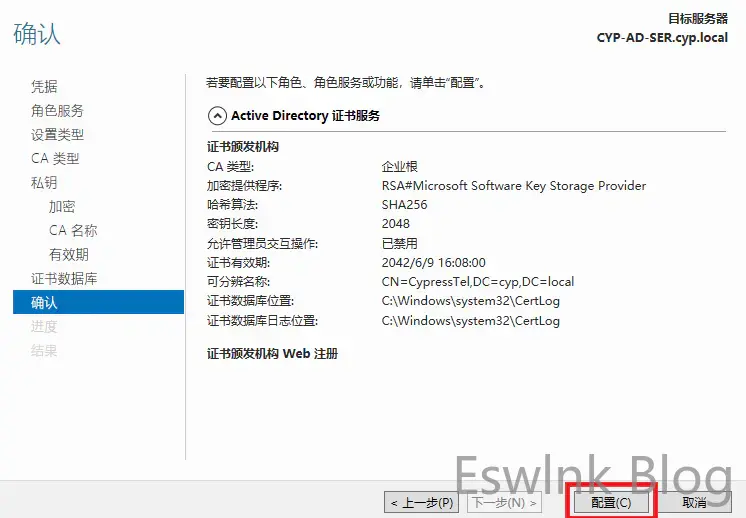
搭建 NPS 认证服务器
1、打开「服务器管理器」,选择右上角的「管理」>「添加角色和功能」。
2、再次来到选择服务器角色的页面,选择「网络策略和访问服务」,选择「添加功能」。
3、保持默认,点击「下一步」。
4、开始安装。
5、安装完成。
为 NPS 服务器申请证书
1、打开运行,输入「certsrv.msc」进入控制台。
2、打开证书颁发机构,找到「证书模板」,右击选择「管理」。
3、在证书模板列表中找到「计算机」,右击选择「属性」。
4、选择「安全」,将「Authenticated Users」的权限改为允许读写,保存退出。
5、打开运行,输入「mmc」进入控制台。
6、选择「文件」>「添加或删除管理单元」,在列表找到「证书添加」,选择「计算机账户」>「本地计算机(运行此控制台的计算机)」,完成添加。
7、左侧列表依次展开「证书」> 「个人」,右击选择「所有任务」>「申请新证书」。
8、证书类型选择「计算机」,然后点击「注册」。
配置 RADIUS 服务
1、在开始菜单中找到「Windows 管理工具」>「网络策略服务器」。
2、配置方案选择「用于 802.1X 无线或有线连接的 RADIUS 服务器」,然后点击下面的「配置 802.1X」。
3、连接类型选择「安全无线连接」,并设置名称。
4、选择「添加」新的 RADIUS 客户端,设置客户端名称,IP 地址输入 AC 控制器的地址,接着配置共享密码。
5、EAP 类型选择「Microsoft:受保护的 EAP(PEAP)」。
6、用户组根据实际情况进行添加。
7、保持默认,点击「下一步」,确认配置信息后,点击「完成」。
8、右击「NPS」,选择「在 Active Directory 中注册服务器」,然后再去 AC 控制器上配置 RADIUS 客户端的相关设置。



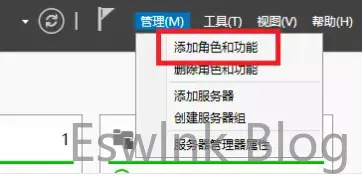
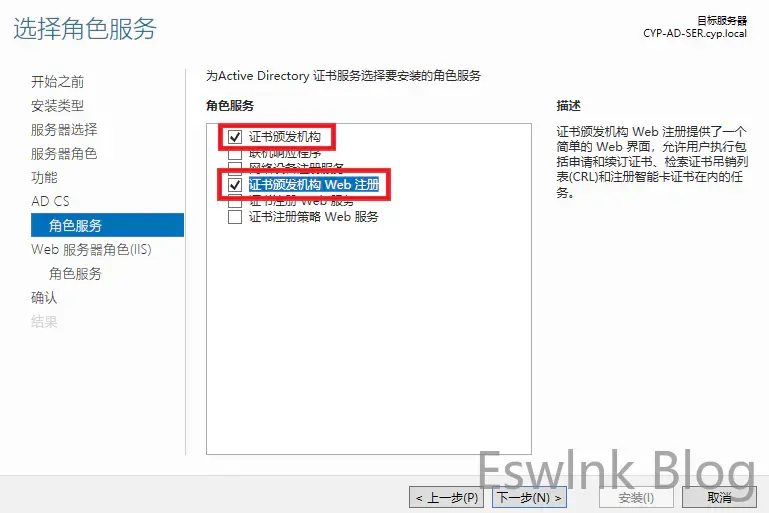
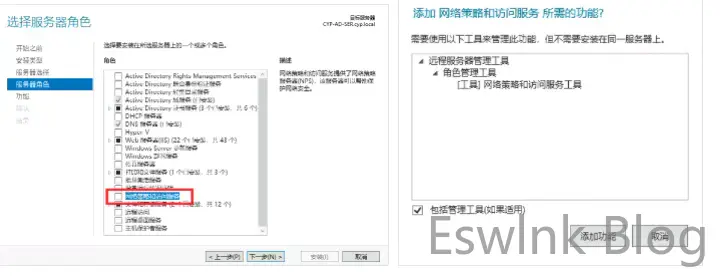
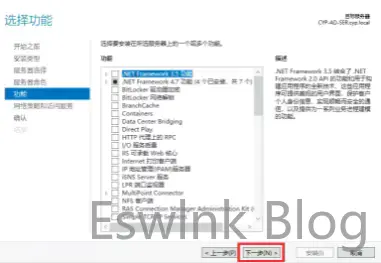
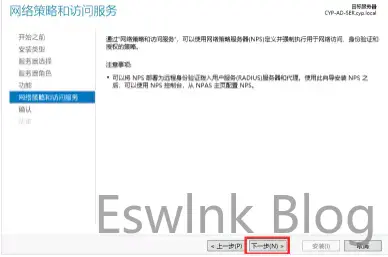
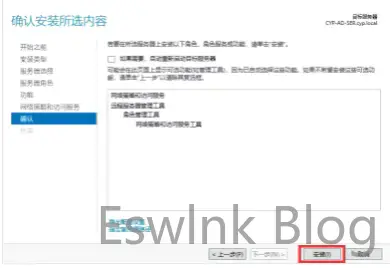
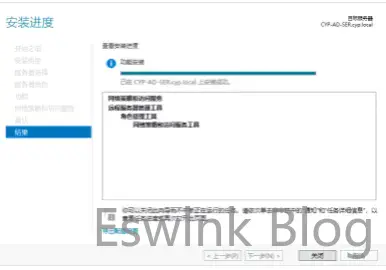
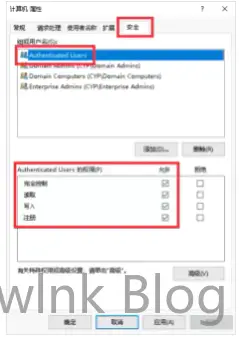
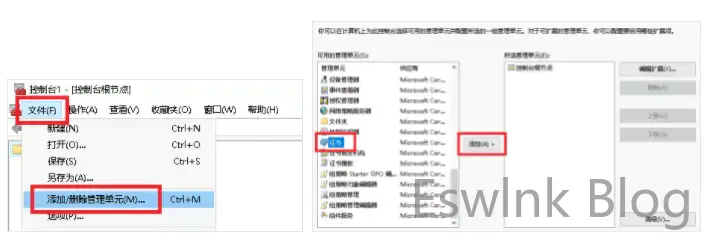
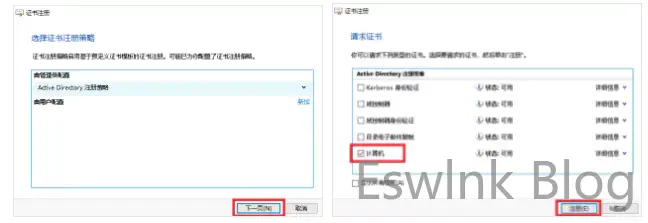
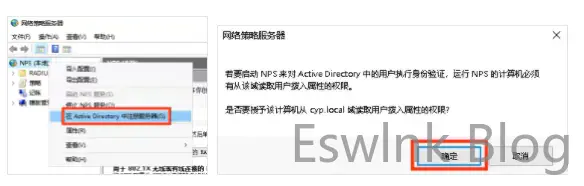



评论 (0)